Шаг задачи можно настроить для получения, копирования и вычисления атрибутов объектов слоев и таблиц – в активном виде шага. Действия атрибутов для шага настраиваются на вкладке Действия на панели Дизайнер задач. Этот шаг должен быть выбран на панели Задачи, чтобы вкладка Действия оставалось доступной.
Шаг задачи может выполнить следующее:
- Получить атрибуты от пользователя.
- Скопировать и сохранить атрибуты выбранного объекта или записи.
- Копировать и сохранить атрибуты объекта, созданного в шаге или в задаче.
- Копировать и сохранить атрибуты объекта, измененного в шаге или в задаче.
- Вычислить атрибуты выбранных объектов или записей с помощью калькулятора поля.
Получение атрибутов
Атрибуты, полученные на шаге выполнения задачи от пользователя, сохраняются в переменной, которая может использоваться на последующих шагах.
Получение атрибутов настроено как команда шага. После запуска шага он отобразится в атрибутивном поле, предлагая пользователю задачи ввести атрибут.

Подсказка:
Пользователь задачи может поднести курсор к имени поля для просмотра свойств поля атрибутов.
Чтобы настроить шаг на получение атрибутов от пользователя задачи, выполните следующие действия:
Щелкните Опции на панели Задачи и щёлкните Редактировать в дизайнере.
- Открыв панель Дизайнера задач, создайте или найдите шаг, который надо настроить.
На этом шаге пользователю будет предложено ввести атрибут.
- Перейдите на вкладку Действия на панели Дизайнер задач.
- Нажмите кнопку Редактировать
 на панели команд и выберите Получить атрибуты под пунктом Тип команды.
на панели команд и выберите Получить атрибуты под пунктом Тип команды. - Щелкните Добавить атрибут, чтобы задать атрибут для получения от пользователя задачи.
- Во всплывающем диалоговом окне задайте следующие свойства атрибута:
- Выберите таблицу, содержащую атрибутивное поле, для которого пользователь задаст значение.
- Выберите поле атрибутов для указания его значения пользователем.
- В случае необходимости введите предустановленное значение. Предустановленное значение может задавать префикс для введенного значения атрибута, в случае, если, например, все значения поля должны начинаться на 101.
- Введите подсказку. Подсказка отображается, когда пользователь наводит курсор на текстовое окно атрибутивного поля. Подсказку можно использовать для получения дополнительной информации о том, какое атрибутивное значение должен ввести пользователь.
- Укажите имя переменной. Переменная предназначена для хранения введенного пользователем значения атрибута и доступна для действия шага Вычислить поле.
- Чтобы сохранить атрибут, щелкните Добавить.
Подсказка:
Чтобы задать возможность получения от пользователя на одном шаге нескольких атрибутов, щелкните Добавить атрибут.
- Щелкните кнопку Готово, чтобы вернуться на вкладку Действия.
Атрибут, сохраненный в переменной, может использоваться для заполнения или вычисления других атрибутивных полей на последующих шагах выполнения задачи.
Копирование атрибутов
Шаг задачи можно настроить на копирование одного или нескольких атрибутов из выбранных объектов или объектов, созданных или измененных в данной задаче. Копируемые атрибуты сохраняются в переменной, используемой на следующих шагах. На шаге сохраненные атрибуты применяются для вычисления других атрибутивных полей. К примеру, можно копировать и сохранить атрибут и использовать его для вычисления полей новых объектов, которые будут созданы в задаче. Атрибуты можно, кроме того, скопировать из объекта сохраненной выборки.
Чтобы настроить шаг на копирование атрибутов, выполните следующие действия:
- Создайте шаг задачи, выполнение которого приведет к созданию, изменению или выбору объектов.
Например, шаг может загрузить инструмент Выбрать, чтобы пользователь мог выбрать объект или загрузить инструменты для создания или изменения объектов в данном шаге.
- Открыв Дизайнер задач, выберите, когда вы желаете копировать атрибуты в разделе Дополнительные действия.
Например, создайте шаг, который загружает инструмент Выбрать, чтобы пользователь мог выбрать объект. При выходе из этого шага скопируйте атрибут из выбранного объекта.
- В ниспадающем меню Добавить действие выберите В начале шага, Перед выполнением команды или При выходе из шага и щелкните Копировать атрибуты.
Подсказка:
Можно настроить несколько действий на одном шаге.
- Выберите, откуда следует копировать атрибуты, в разделе Копировать атрибуты из.
- Выберите атрибутивное поле в разделе Из таблицы.
- Щелкните Добавить атрибут, чтобы выбрать атрибутивное поле для копирования.
Задайте имя переменной для хранения копируемого атрибута.
- Щелкните Добавить атрибутдля копирования другого атрибута либо щелкните Готово для возврата на вкладку Действия.
Сохраненный атрибут может использоваться для вычисления поля на последующих шагах выполнения задачи.
Копирование атрибутов в начале шага
Задача может копировать атрибуты в начале шага. К примеру, можно скопировать и сохранить атрибуты созданных на предыдущем шаге контуров зданий и использовать их для вычисления полей других – созданных на шаге – контуров зданий.

Копировать атрибуты перед запуском команды
Задача может копировать атрибуты после того, как шаг будет начат, но до запуска команды этого шага. Например, когда шаг начат, можно очистить текущую выборку и выбрать контур здания, созданный в задаче ранее. Перед тем, как будет запущена команда шага, скопируйте и сохраните атрибуты из выбранного контура здания.

Копировать атрибуты при выполнении шага
Задача может скопировать атрибуты объекта по завершении шага, например так, как в следующем рабочем процессе:
- На первом шаге запускается команда Создать, которая используется для создания контура здания.
- На втором шаге открывается окно Атрибут, и пользователь задачи вводит новый атрибут в поле AssetNumber. Значение атрибута копируется и сохраняется в переменную задачи.
- На третьем шаге запускается команда Дублировать по-вертикали, добавляющая этажи к контуру здания. В завершении этого шага поле AssetNumber новых этажей вычисляется с сохраненным значением значения атрибута, введенного на предыдущем шаге.
Вычисление атрибутов
Шаг задачи может использовать Калькулятор поля для вычисления атрибутов объектов или записей в активном виде шага. Шаг может вычислить атрибутивные поля для выбранных объектов или записей, объектов или записей сохраненной выборки, вновь созданных объектов или записей и объектов, измененных в задаче. Шаг может использовать Калькулятор поля для выполнения следующих вычислений полей:
- Вычислить значения одного поля на основе значений другого доступного поля атрибутов.
- Вычислить поле с использованием введенного вами значения.
- Вычислить значения поля на основе значения, сохраненного в переменной задачи.
- Выполнить сложные вычисления посредством блоков кода Python.

Чтобы настроить шаг для вычисления полей, выполните следующие действия:
- На панели Задачи в меню Опции
 щелкните Редактировать в Дизайнере.
щелкните Редактировать в Дизайнере. - Разверните задачу и выберите шаг, который надо настроить.
- Перейдите на вкладку Действия на панели Дизайнер задач.
- Щелкните поле Добавить действие, которое раскрывается под В начале шага, Перед выполнением команды или При выходе из шага и выберите Вычислить поле.
Подсказка:
Можно настроить несколько действий на одном шаге.
- Выберите объекты или записи для вычисления атрибутивных полей в ниспадающем меню Входная выборка.
- Выберите атрибутивное поле в разделе Входная таблица.
- Выберите вычисляемое атрибутивное поле под пунктом Название поля.
- Воспользуйтесь Калькулятором поля для задания способа вычисления атрибутивного поля.
- Щелкните кнопку Готово, чтобы вернуться на вкладку Действия.
Вычисление поля при начале шага
Задача может вычислять поля атрибутов при старте шага. Например, когда шаг запускается, можно вычислить атрибутивное поле для сохраненной выборки с помощью значения атрибута, введенного пользователем на предыдущем шаге.

Вычисление поля перед запуском команды
Задача может вычислить атрибутивные поля после того, как шаг начат, но до запуска команды этого шага. Например, при старте шага можно очистить выборку объектов. Перед тем как шаг запустит команду, вычислите атрибутивное поле для объектов ранее сохраненной выборки. Шаг запустит инструмент геообработки, который будет использовать объекты в сохраненной выборке.
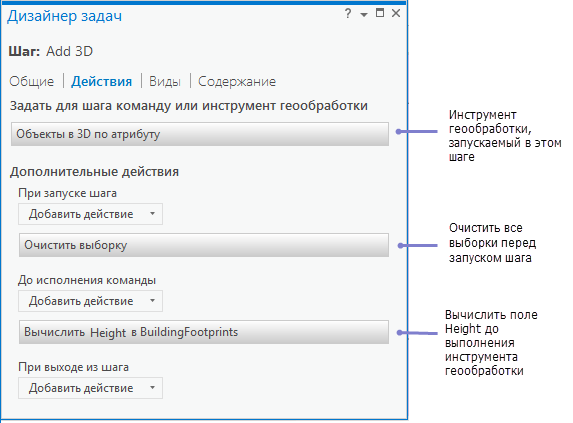
Вычисление поля при выходе из шага
Задача может вычислить атрибуты по завершении шага. К примеру, по завершении шага калькулятор поля вычислит атрибутивные поля для объектов, созданных на шаге.